Come eseguire il backup di iPhone con iTunes
Qualunque sia la ragione per fare il backup di iPhonecomputer o qualsiasi altro posto, è sempre utile. Sia che tu stia passando a un nuovo iPhone o desideri semplicemente impedire che i tuoi dati vadano persi. Puoi eseguire il backup di iPhone sul computer con iTunes e senza iTunes. Apple Inc ha fornito ai propri utenti iTunes e iCloud in modo che possano creare un backup del dispositivo, il che non solo previene la perdita di dati che causa inconvenienti, ma aiuta anche a ripristinare il backup su altri dispositivi.
Quindi, qui in questo articolo, impareremo come eseguire il backup di iPhone su iTunes. Ti presentiamo anche un modo per eseguire il backup del tuo iPhone senza iTunes.
- Parte 1: Come eseguire il backup di iPhone con iTunes
- Parte 2: Come eseguire il backup di iPhone su computer senza iTunes
- Parte 3: Suggerimenti: come ripristinare iPhone / iPad dal backup
Parte 1: Come eseguire il backup di iPhone con iTunes
Per sapere come eseguire il backup di iPhone utilizzando iTunes, tudovrà installare iTunes sul tuo computer. Una volta stabilita una connessione sicura tra entrambi i dispositivi, è possibile iniziare il backup dei dati. Ma devi ricordare che il backup di iTunes può essere creato solo consentendo al dispositivo di fidarsi del computer. Quindi seguire i passaggi indicati di seguito:
Passo 1: Avvia iTunes sul computer e assicurati di disporre della versione più recente del dispositivo. Quindi collegare il dispositivo con il software. Il dispositivo verrà riconosciuto da iTunes e dovrai fare clic sull'icona del dispositivo dal pannello superiore.
Passaggio 2: quando fai clic sul dispositivo, si aprirà la scheda Riepilogo. Nella parte inferiore, vedrai l'opzione Esegui backup adesso. Fare clic sull'opzione e confermare l'azione.

Il backup dei dati del dispositivo verrà eseguito su iTunes entro pochi minuti. Ma non importa quanto sia efficace il metodo, ci sono anche alcuni svantaggi.
- iTunes non consente il backup selettivo.
- iTunes mantiene solo un backup. È un backup incrementale.
- Alcuni dati non possono essere sottoposti a backup con iTunes.
Per questi o questi motivi, molti utenti sono alla ricerca di uno strumento alternativo iTunes per eseguire il backup di iPhone su computer senza iTunes.
Parte 2: Come eseguire il backup di iPhone su computer senza iTunes:
Per eseguire il backup del dispositivo iOS senza utilizzare iTunes,gli utenti hanno un'alternativa molto per questo. Tenorshare iCareFone è lo strumento in grado di eseguire il backup selettivo dei dati iPhone e di salvare più backup sul computer. Inoltre, la sua funzione di backup è totalmente gratuita.
Ecco i passaggi su come eseguire il backup di iPhone senza iTunes utilizzando iCareFone:
Passo 1: Inizia scaricando il software dal sito Web e installalo correttamente sul tuo dispositivo. Quindi avviare il software e connettere il dispositivo al sistema. Quando il dispositivo rileva il dispositivo, passa alla scheda Backup e ripristino.
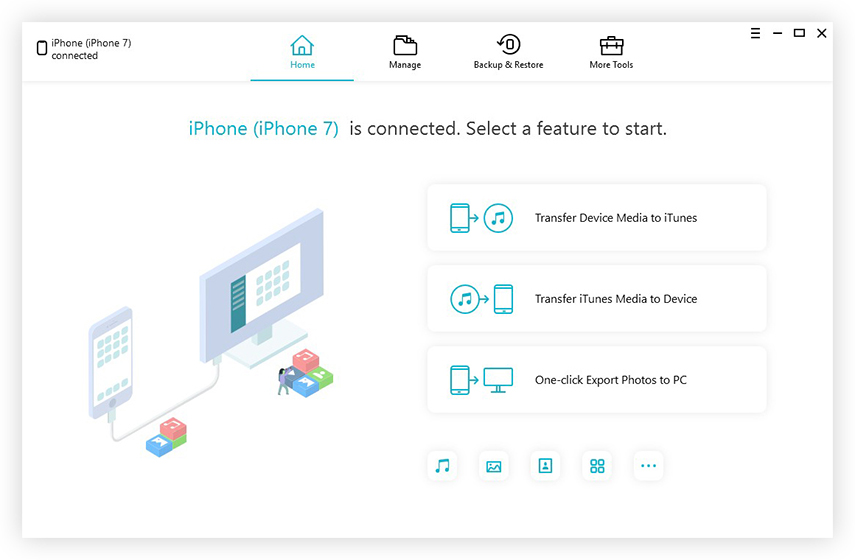
Passo 2: I file del dispositivo verranno caricati nell'interfaccia. È possibile eseguire un backup selettivo del dispositivo. È inoltre possibile personalizzare la posizione di destinazione in cui il backup verrà salvato con l'opzione Percorso di backup.
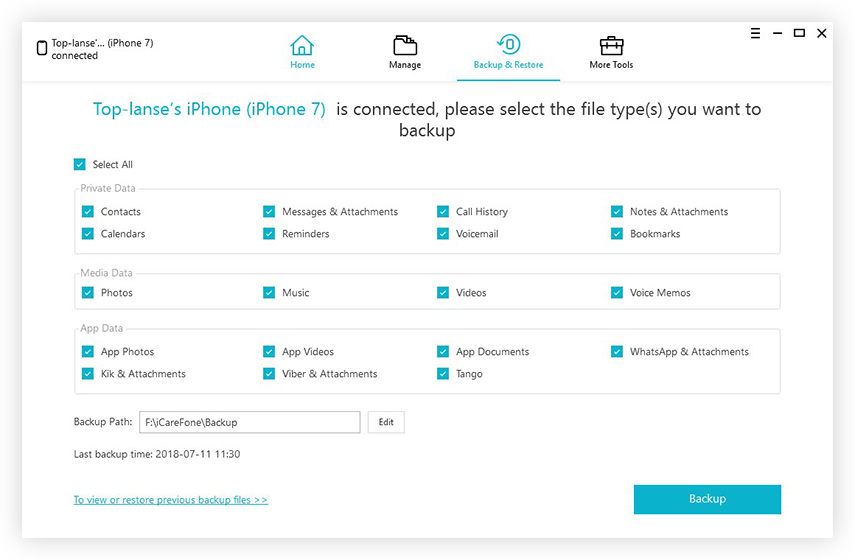
Passaggio 3: infine toccare il pulsante Backup e attendere che il software esegua il backup dei dati selezionati sul dispositivo.

Una volta completato il backup è possibile visualizzareeseguire il backup dei dati e ripristinarli quando lo si desidera. È il metodo più flessibile e rapido per eseguire il backup del dispositivo. Quindi, ecco come eseguire il backup di iPhone su Mac / Windows senza iTunes.
Parte 3: Suggerimenti: come ripristinare iPhone / iPad dal backup
Sarai felice che iCareFone abbia anche reso il ripristino dei dati di iPhone super facile. Il ripristino non richiede iTunes o iCloud. Procedi nel seguente modo e ripristina i dati:
Passo 1: Avvia l'app sul tuo sistema e collega il tuo iPhone al computer. Quando il dispositivo rileva il dispositivo, passa alla scheda Backup e ripristino. I file di backup precedenti verranno anche elencati sullo schermo.

Passo 2: È possibile selezionare qualsiasi file di backup dall'elenco e aprire il backup facendo clic sull'opzione Visualizza. Poiché i dati di backup vengono visualizzati sullo schermo, è anche possibile avere un'anteprima dei file. Nel caso in cui i file di backup di iTunes siano crittografati, dovrai inserire la password di crittografia per sbloccare il file e visualizzare i dati.
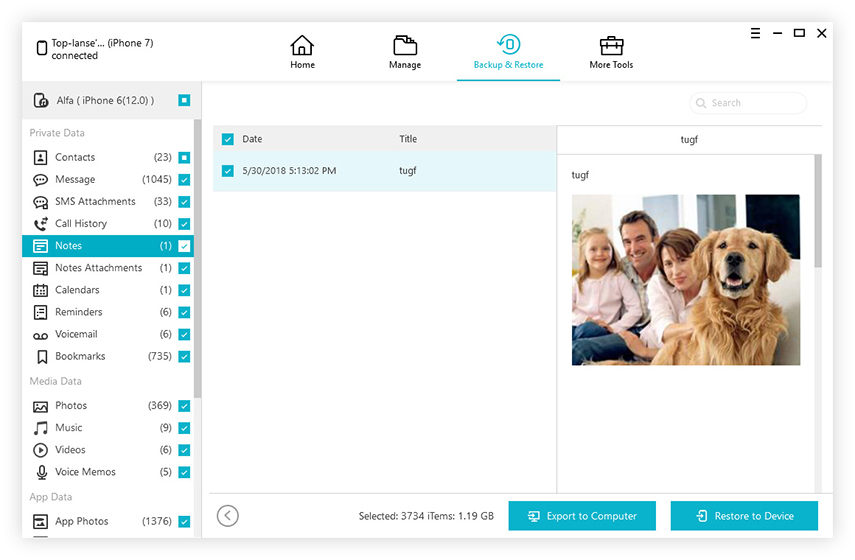
Passaggio 3: dai dati visualizzati è possibile selezionare tutti i file desiderati. Ora dovrai scegliere dove ripristinare i dati. Seleziona Esporta su computer o Ripristina su dispositivo.

Se devi ripristinare direttamente i dati su iPhone, puoi farlo facilmente con questo strumento. Anche se si dispone di file di backup di iTunes, il software può leggere quei file e fornire i dati desiderati.
La linea di fondo
Mentre impari come eseguire il backup di iPhone con o senzaiTunes, sarà facile conservare una copia aggiuntiva dei tuoi file di dati. Ora, non devi preoccuparti di perdere i dati del tuo dispositivo. Tenorshare iCareFone offre un modo più flessibile per eseguire il backup dei dati. Oltre al backup e al ripristino di iPhone, questo software completo supporta il trasferimento di file tra iPhone e computer, il trasferimento di iTunes libreria con facilità, gestire i dati di iPhone e persino risolvere i problemi di iOS.





![[Risolto] Decrypt iPhone Backup con / senza password](/images/itunes-backup/solved-decrypt-iphone-backup-withwithout-password.jpg)



